目录
【需求驱动】所有的学习从需求开始,才能事半功倍。
背景:在实际的工作过程中,服务大多是部署在linux服务器上的,因此我们学习的过程中尽可能模拟真实的环境去操作,这样才有可能最大限度学以致用。 但是我们实际工作的过程中,用的基本都是windows系统,想着linux系统上操作,要么自己安装虚拟机,要么花钱买各种云服务器。
Step1:安装虚拟机管理软件VMware
安装虚拟机之前首先要安装一个虚拟机管理软件,常用的虚拟机管理软件有VirtualBox 、
VMware
Workstation。这里我用的VMware,
【下载地址】
下载完成双击一步一步安装即可,安装完成以后双击启动,需要一个激活码,百度一下很多的…启动后如下图:

Step2:下载CentOS虚拟机镜像
我这里用的阿里的镜像库,
【下载地址】
我选的第一个:

Step3:新建虚拟机







新建完成后如下图:

Step4:配置镜像
选择从阿里云镜像库下载的镜像

Step5:启动虚拟机

启动后选择Install,一定要在一分钟内选择

初始化配置:

如下图,有黄色叹号的地方单击一下,然后点开始安装:


设置密码:

设置完密码之后,这里可能需要多等一会,大概10分钟

安装完成以后重启:

Step6:网络配置
用前面设置的用户名密码登录,登录之后ping www.baidu.com 是ping不通的,如下:
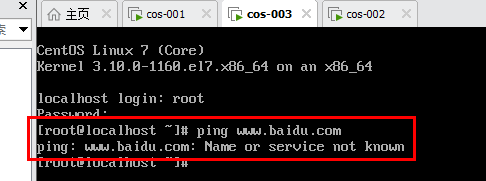
修改网络配置项:
vi /etc/sysconfig/network-scripts/ifcfg-ens33
将ONBOOT的值改为yes,然后重启虚拟机,重启命令:
reboot

重启之后,再ping www.baidu.com 就可以通了。能通以后,用SSH客户端就可以连接了
